لماذا اختفت الاتصالات؟.
بقلم ناثان إي مالباس ، آخر تحديث: 16 سبتمبر 2022
“كل ما عندي الاتصالات اختفت فجأة من اي فون. أظن أن تعطل نظام الأمس هو سبب هذا الحادث. آمل أنه لا يزال بإمكاني استعادتهم قبل أن أبدأ في الاتصال بالناس وطلب أرقام هواتفهم. بالتأكيد سوف يستغرق بعض الوقت للانتهاء. هل بامكانك مساعدتي ؟”
ما يجب القيام به إصلاح اختفاء جهات الاتصال من iPhone في هذه الحالة ؟ لا داعي للذعر ، فقد تم تحديث أحدث الحلول لعام 2022 حول كيفية استعادة جهات الاتصال المختفية على جهاز iPhone الخاص بك في هذه المقالة!
أسباب عدم وجود شرطات في جهات اتصال iPhone الطريقة الأولى. تحقق من مجموعات جهات الاتصال لإصلاح جهات اتصال iPhone لا تظهر الطريقة 2. مزامنة جهات الاتصال من iCloud إلى iPhone لإصلاح طريقة جهات اتصال iPhone المفقودة 3. استعادة جهات الاتصال المفقودة عبر iTunes BackupMethod 4. استرداد جهات الاتصال المفقودة مباشرة من iPhone (بدون أي نسخ احتياطي) الطريقة 5. استعادة جهات الاتصال المفقودة بشكل انتقائي من طريقة النسخ الاحتياطي في iTunes 6. استرداد جهات الاتصال المفقودة من iCloud Backup OptionalGuide Video: استرداد جهات الاتصال المفقودة / المحذوفة من iPhone بشكل انتقائي
أسباب اختفاء جهات الاتصال من iPhone؟
يمكن أن تكون جهات الاتصال الخاصة بك أكثر قيمة من رسائلك. بعد كل شيء ، لا يمكنك مراسلة الأشخاص دون معرفة أرقامهم. لا يمكنك الاتصال بهم أيضا.
ربما تكون قد فقدت جهات اتصال أثناء عملية تحديث iOS أو بعد محاولة كسر حماية هاتفك. الحذف العرضي هو سبب آخر لفقدان جهات الاتصال.
لقد تجاوزنا إنشاء دفاتر عناوين كبيرة. ألغى تطبيق جهات الاتصال على الهاتف الحاجة إلى قائمة جهات اتصال مكتوبة. لسوء الحظ ، هذا يعني أنه لم يعد لدينا أي نسخ لعرضها.
لحسن الحظ بالنسبة لنا ، تتيح لنا تقنية اليوم إصلاح مشكلة جهات الاتصال المفقودة على iPhone على الفور. باستخدام برامج النسخ الاحتياطي واستعادة البيانات ، يمكنك استعادتها بسرعة. سوف تتعلم طرقًا سهلة لاستعادة جهات الاتصال المختفية من iPhone.
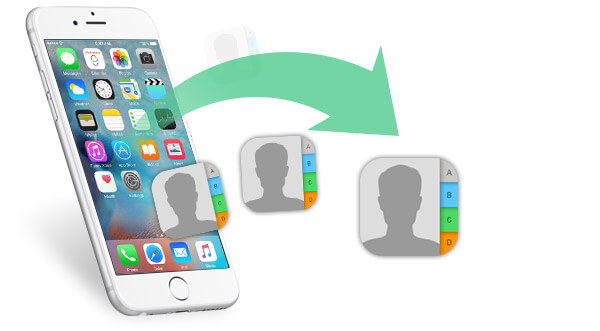
كيفية استرداد جهات الاتصال المختفية من iPhone في 2022 – 6 طرق
ثم دعونا نفعل ذلك لإصلاح المشكلة المفقودة! فيما يلي 6 طرق سهلة لإصلاح اختفاء جهات اتصال iPhone في عام 2022:
- تحقق من مجموعات جهات الاتصال لإصلاح جهات اتصال iPhone المفقودة.
- مزامنة جهات الاتصال من iCloud إلى iPhone.
- استعادة جهات الاتصال المفقودة عبر نسخة iTunes الاحتياطية (تغطية البيانات الموجودة)
- استعادة جهات الاتصال المفقودة مباشرة من iPhone. (بدون نسخ احتياطية)
- استعادة جهات الاتصال المفقودة من نسخة iTunes الاحتياطية بشكل انتقائي.
- استعادة جهات الاتصال المفقودة من نسخة iCloud الاحتياطية بشكل انتقائي.
ملاحظة: تم دمج الطرق من 4 إلى 6 في مجموعة أدوات واحدة. ما عليك سوى تجربة ثلاث طرق في وقت واحد في برنامج واحد. رائع ، أليس كذلك؟
الطريقة الأولى. تحقق من مجموعات جهات الاتصال لإصلاح عدم ظهور جهات اتصال iPhone
قد يعرض تطبيق جهات الاتصال بعض جهات الاتصال الخاصة بك فقط. لعرض جميع جهات الاتصال على هاتفك ، اتبع الخطوات التالية:
- افتح ال جهات الاتصال التطبيق على جهاز iPhone الخاص بك.
- في الزاوية العلوية اليسرى ، انقر فوق مجموعات.
- انقر كل شيء على جهاز iPhone الخاص بي > نعم.
الطريقة الثانية: مزامنة جهات الاتصال من iCloud إلى iPhone
تعمل هذه العملية فقط عند تشغيل مزامنة جهات الاتصال الخاصة بك على iCloud. يمكنك التحقق من ذلك بالذهاب إلى الإعدادات > iCloud > البحث في جهات الاتصال ومعرفة ما إذا تم تمكينها.
إذا كان الأمر كذلك ، فيمكنك بسهولة دمج جهات الاتصال الحالية مع تلك الموجودة في نسخة iCloud الاحتياطية. ومع ذلك ، لن تتمكن من معرفة ما إذا كانت جهات الاتصال التي تحتاجها موجودة في النسخة الاحتياطية مسبقًا.
إذا كنت ترغب في مزامنة جهات الاتصال الخاصة بك من iCloud ، فاتبع الخطوات أدناه على هاتفك.
- على جهاز iPhone الخاص بك ، افتح الإعدادات و iCloud.
- حرك زر التبديل إلى جهات الاتصال.
- في موجه الأوامر ، حدد حفظ على جهاز iPhone الخاص بي.
- قم بتمكين جهات الاتصال عن طريق تحريك زر التبديل مرة أخرى.
- انقر يذهب.
الطريقة الثالثة: استعادة جهات الاتصال المفقودة عبر iTunes Backup
إذا لم يتم تمكين المزامنة مع iCloud ، فيمكنك محاولة استعادة نسخة iTunes الاحتياطية. وغني عن القول أن هذه العملية ستعمل على حل المشكلة فقط إذا قمت بمزامنة iPhone الخاص بك مع iTunes من قبل.
قبل الاستعادة ، تأكد من تثبيت أحدث إصدار من iTunes. خلاف ذلك ، سوف تحتاج إلى التحديث أولاً قبل أن تتمكن من المتابعة. يحتاج IOS الخاص بجهاز iPhone أيضًا إلى التحديث.
الجانب السلبي لهذا الحل هو أنه يستعيد جميع البيانات التي تم نسخها احتياطيًا. لا يوجد خيار لاستعادة جهات الاتصال الخاصة بك بشكل انتقائي.
أيضًا ، يتم استبدال البيانات الموجودة على جهاز iPhone الخاص بك بالبيانات من النسخة الاحتياطية. إذا كنت لا تزال تريد المتابعة ، اتبع الخطوات التالية.
- قم بتوصيل جهاز iPhone الخاص بك بالكمبيوتر.
- انتظر حتى يتم تشغيل iTunes تلقائيًا. إذا لم يفتح ، يمكنك تشغيله يدويًا.
- في الزاوية العلوية اليسرى من الواجهة ، انقر فوق رمز الهاتف.
- ضمن الإعدادات ، انقر فوق ملخص.
- اختار استرجاع النسخة الاحتياطية. ستطلب منك رسالة منبثقة اختيار نسخة احتياطية لاستعادتها. من القائمة المنسدلة ، اختر النسخة الاحتياطية التي تحتوي على جهات الاتصال الخاصة بك. يكتب يعيد.
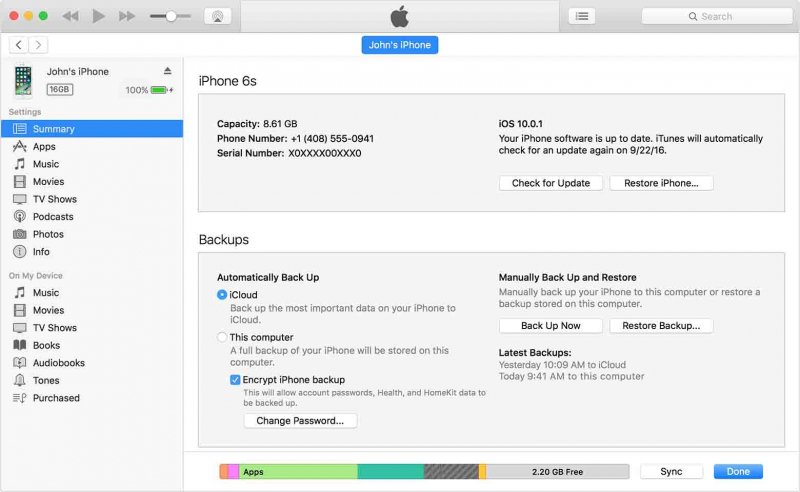
أفضل الحلول؟ الطرق التالية أسهل بكثير وأكثر أمانًا وأسرع لاستعادة جهات اتصال iPhone المفقودة.
إذا كنت تبحث عن استعادة جهات الاتصال المفقودة ، فاترك الوظيفة للخبير. FoneDog iOS Data Recovery هو برنامج موثوق به لاستعادة مجموعة واسعة من الملفات من أجهزة iOS المختلفة.
يوفر البرنامج 3 طرق سهلة لإصلاح “جهات اتصال iPhone المفقودة” في عام 2022. قم بتنزيل هذا الإصدار مجانًا لاستعادة جهات اتصال iPhone المفقودة. سواء قمت بعمل نسخ احتياطية أم لا ، ستسمح لك طريقة الاسترداد هذه باستعادة جهات الاتصال المفقودة.
كيفية استخدام Fonedog Toolkit لاستعادة جهات اتصال iPhone المفقودة بسرعة؟ تابع القراءة! 3 طرق فعالة للإصلاح بواسطة Fonedog مفصلة أدناه:
- استرجع جهات الاتصال المفقودة مباشرة من iPhone.
- استعادة جهات الاتصال المحذوفة من نسخة iTunes الاحتياطية.
- استعادة جهات الاتصال المفقودة من نسخة iCloud الاحتياطية.
يبدو جيدا؟ دعونا الغوص في …
iOS Data Recovery استرجع الصور ومقاطع الفيديو وجهات الاتصال والرسائل وسجلات المكالمات وبيانات WhatsApp وما إلى ذلك. استرجع البيانات من iPhone و iTunes و iCloud. متوافق مع أحدث إصدارات iPhone 11 و iPhone 11 pro وأحدث iOS 13.محاولة مجانيةمحاولة مجانية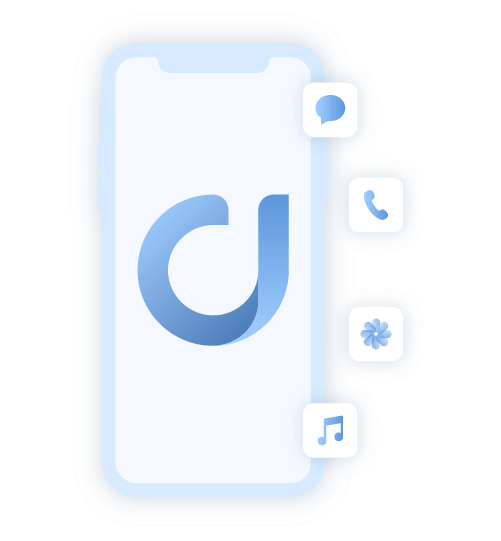
الطريقة الرابعة: استعادة جهات الاتصال المفقودة مباشرة من iPhone (بدون أي نسخ احتياطي)
الخطوة 1. اسمح بالاسترداد المباشر من iPhone
قم بتوصيل جهاز iPhone الخاص بك بالكمبيوتر. قم بتشغيل البرنامج واختر الاسترداد من جهاز iOS من أدوات الاسترداد المتاحة. انقر فوق بدء المسح للمتابعة.
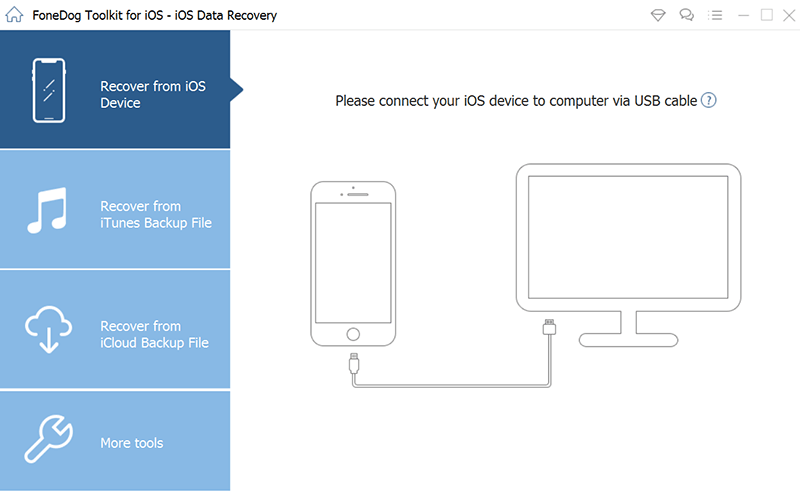
الخطوة 2. معاينة جهات الاتصال المفقودة على iPhone
سترى قائمة أنواع الملفات. يختار جهات الاتصال لرؤية جهات الاتصال التي تم العثور عليها.
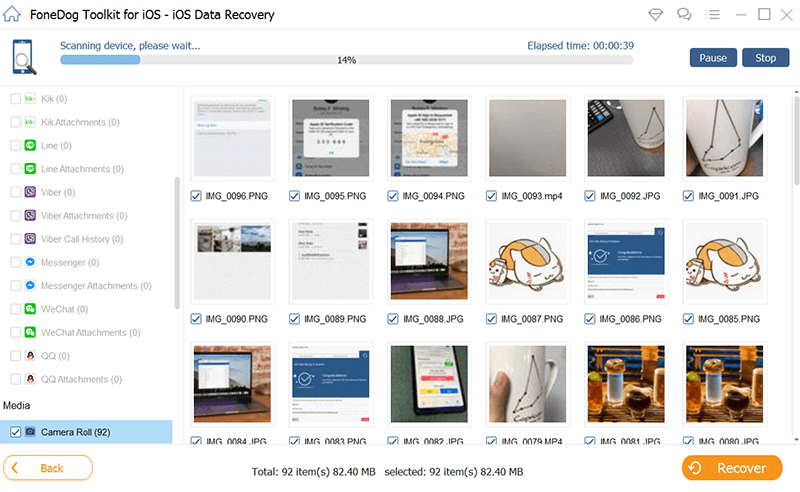
الخطوة 3. استعادة جهات اتصال iPhone المحذوفة
اختر جهات الاتصال التي تريد استعادتها. قم بذلك عن طريق التحقق من العناصر التي تختارها.
لتنزيلها ، انقر فوق يسترد. يعد إصلاح جهات اتصال iPhone المفقودة أمرًا سهلاً للغاية مع FoneDog.
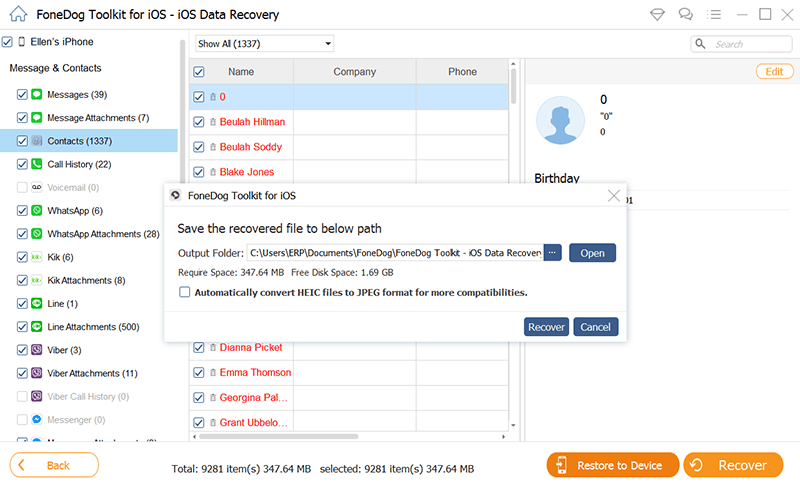
قم بتنزيلي ودعني أساعدك في استعادة جهات الاتصال المفقودة من iPhone.
محاولة مجانيةمحاولة مجانية
الطريقة الخامسة بشكل انتقائي استعادة جهات الاتصال المفقودة من نسخة iTunes الاحتياطية
بينما تتطلب استعادة النسخ الاحتياطية مباشرة من iTunes استعادة جميع الملفات ، يسمح لك البرنامج باستعادة جهات الاتصال فقط وتحديد جهات الاتصال التي تحتاجها.
1. امسح نسخة iTunes الاحتياطية
قم بتشغيل البرنامج وانقر فوق الاسترداد من ملف النسخ الاحتياطي على iTunes. اختر ملف النسخ الاحتياطي الذي تريد أن يمسح البرنامج ضوئيًا. يكتب ابدأ التحليل>.
لاحظ أن الفحص قد يستغرق عدة دقائق حسب عدد الملفات الموجودة في نسختك الاحتياطية.
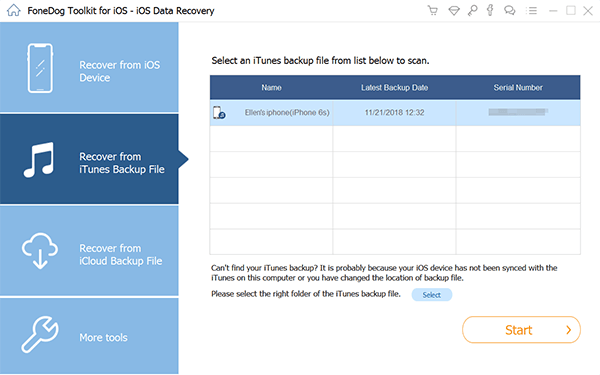
2. نظرة عامة على جهات الاتصال المفقودة
سيتم عرض جميع الملفات الموجودة في ملف النسخ الاحتياطي. نظرًا لأن هدفك هو إصلاح جهات اتصال iPhone المفقودة ، حدد جهات الاتصال.
ستظهر جميع جهات الاتصال الموجودة والمحذوفة. قم بفحصها ومعرفة أي منها تريد الاحتفاظ به.
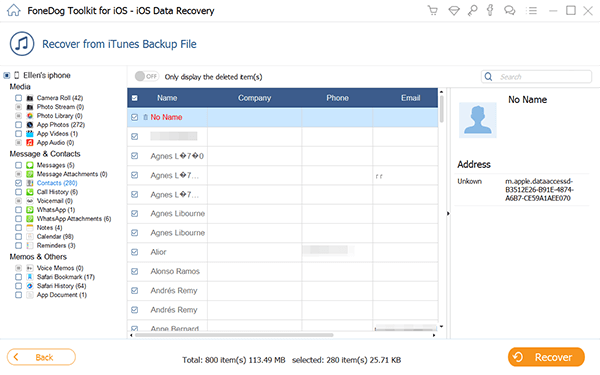
3. استعادة جهات اتصال iPhone المفقودة
حدد جهات الاتصال التي تريد استعادتها. أخيرًا ، انقر فوق يسترد لحفظها على جهاز الكمبيوتر الخاص بك.
يعد الاسترداد من نسخة iTunes الاحتياطية طريقة جيدة لإصلاح جهات اتصال iPhone المفقودة.
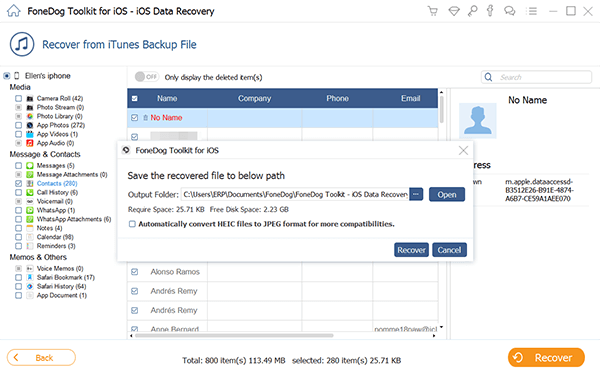
يقرأ الناس أيضًا:
لدي مثل هذه الوظيفة القوية. كيف لا يمكنك استخدامي؟
محاولة مجانيةمحاولة مجانية
الطريقة السادسة: استعادة جهات الاتصال المفقودة من iCloud Backup اختياري
إذا قمت بمزامنة iPhone الخاص بك مع iCloud ، فسيعمل وضع الاسترداد هذا من أجلك.
# 1. قم بتسجيل الدخول إلى حساب iCloud الخاص بك
من الخيارات المتاحة ، حدد الاسترداد من ملف النسخ الاحتياطي على iCloud من بين الاختيارات
سيتم توجيهك إلى نافذة تسجيل الدخول إلى iCloud. أدخل بيانات الاعتماد الخاصة بك للمتابعة.
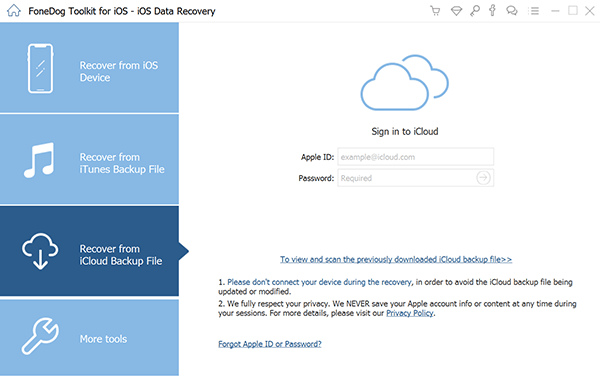
# 2. السماح بالبحث عن جهات الاتصال
بمجرد تسجيل الدخول ، سيُطلب منك تحديد ملف نسخ احتياطي ليقوم البرنامج بتحليله. يكتب تحميل. ستطلب منك نافذة صغيرة اختيار أنواع الملفات التي تريد استردادها. تحقق من جهات الاتصال وانقر فوق التالي لبدء المسح.
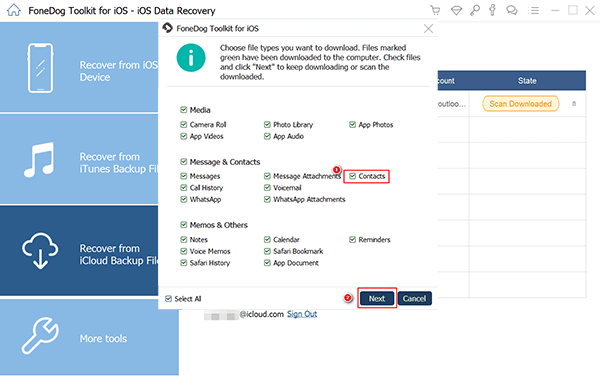
# 3. معاينة واستعادة جهات الاتصال
عرض جهات الاتصال الموجودة في ملف النسخ الاحتياطي على iCloud. حدد مربعات الأشخاص الذين تريد استردادهم.
لتنزيلها ، انقر فوق يسترد. ثم يمكنك إصلاح جهات اتصال iPhone المفقودة باستخدام iCloud.
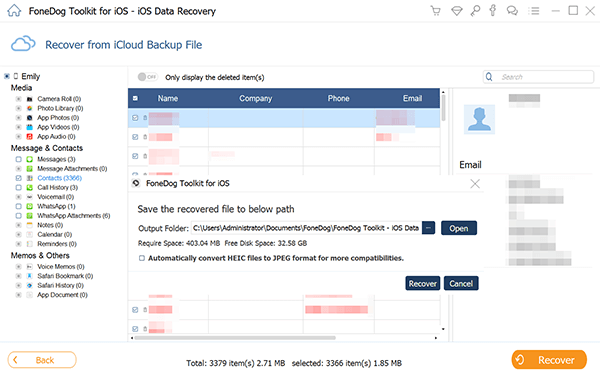
دليل الفيديو: استرداد جهات الاتصال المفقودة / المحذوفة بشكل انتقائي من iPhone
محاولة مجانيةمحاولة مجانية
استنتاج
إذا كان بعض أو كل جهات اتصال iPhone مفقودة، حان الوقت للتوجه إلى FoneDog iOS Data Recovery للحصول على المساعدة. إنه حل آمن وفعال. يمكنك أن تنعم براحة البال وأنت تعلم أنك تستعيد جهات الاتصال المفقودة دون المخاطرة بالكتابة فوق الملفات.
مع الإصدار التجريبي المجاني لمدة 30 يومًا ، يتيح لك البرنامج استعادة الملفات دون أي تكلفة. يمكنك حتى تجربته على جهاز iPad الخاص بك ومعرفة كيف يمكنه استعادة الملفات المحذوفة من هناك.
إذا كان هذا المقال قد ساعدك ، فلماذا لا تشاركه مع أصدقائك؟ قد يوفر أيضًا الإصلاح الذي يحتاجون إليه بشدة.
يقرأ الناس أيضًا كيفية استعادة الصور المختفية …
هل كان المقال مفيداً؟شاركه مع أصدقائك ولا تنسى لايك والتعليق

Leave a Reply